لقد أصبح الإنترنت حاجة يومية لجيلنا.عندما تحدث بعض الأخطاء وتمنعنا من استخدام الإنترنت ، يصبح الموقف مزعجًا للغاية.في هذه المقالة ، سوف ندرس مشكلة واحدة من هذا القبيل.
لأنه معروفلم يتم العثور على عنوان DNS خطأ.سوف نصف بإيجاز هذه المسألة وحل المشكلة的أفضل 5 حلول.لنبدأ.
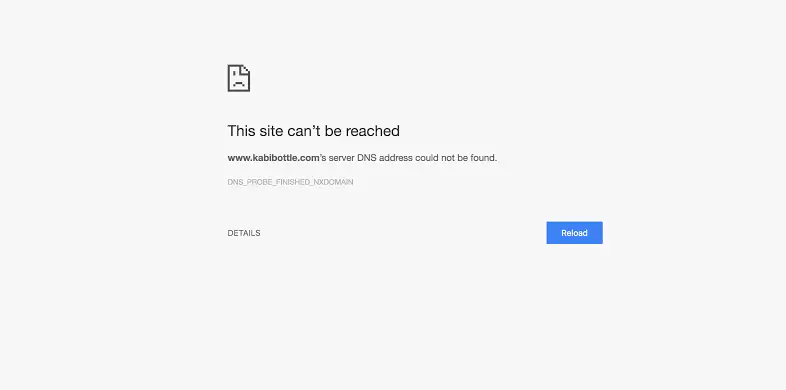
بخصوص المشكلة: لا يمكن العثور على عنوان DNS
إذا بدأنا من الأساسيات ، إذننظام اسم المجال (DNS)تمامًا مثل دفتر هاتف الإنترنت.نجح المستخدممثلindiatimes.com ، wwe.com ، إلخ.اسم النطاقالوصول إلى المعلومات عبر الإنترنت. إنترنت اجتياز المتصفحبروتوكول الإنترنت (IP)متابعة العنوانتفاعلي.يحول DNS أسماء النطاقات إلى عناوين IP بحيث يمكن للمتصفحات تحميل موارد الإنترنت.متصفح Google Chrome هو متصفح ويب مجاني ومفتوح المصدر وأحد أكثر الخيارات شيوعًا.نحنكل يوم تقريبًا للأغراض الضروريةاستعمالالكروم.ومع ذلك ، عند استخدامه ، يواجه المستخدمون أحيانًا مشكلات عند محاولة الوصول إلى موقع الويب.عندما يحدث هذا ، ستظهر رسالة خطأ على الشاشة لإبلاغكتعذر العثور على عنوان DNS الخاص بالخادم.كما هو مذكور في البريد الإلكتروني ، هناك مشكلة في عنوان DNS (نظام اسم المجال) ولا يمكن لـ Chrome العثور عليه.
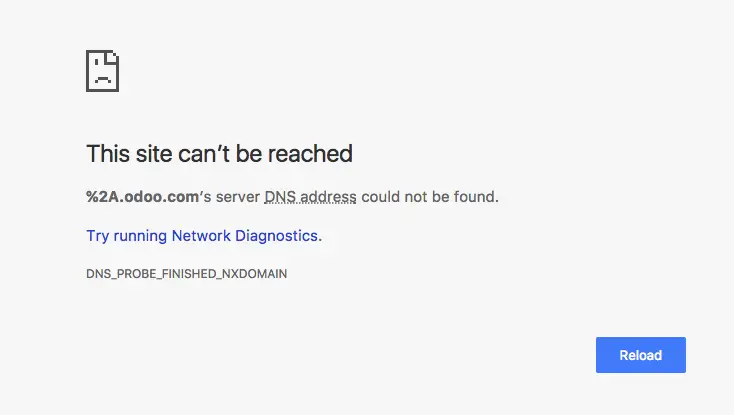
لماذا تحدث المشكلة عندما لا يتم العثور على عنوان DNS؟
بصفتك مستخدمًا نشطًا لـ Google Chrome ، يجب عليك ذلكعند التصفح عبر الإنترنتوقد التقىلا يمكن العثور على عنوان DNSخطأ.لا داعي للقلق ، لأن هذا خطأ شائع جدًا يحدث عندما لا يتوفر خادم اسم المجال (DNS).عندما نزور أي موقع ويب ، فإن أول شيء يحدث على الواجهة الخلفية هو جهة اتصال المتصفحخادم DNS.لكن في بعض الأحيان هذابحث DNSربما فشل ، مما تسبب في هذا الخطأ.هذه المعلومات كافية لك لفهم هذا الخطأ.الآن سنحلها أكثر.
لا يمكن العثور على 5 طرق لإصلاح عنوان DNS
سوف أعرضحل المشكلة5 حلول رئيسية.يتم جمعها بعد بحث طويل الأمد ، ويمكنك الوثوق بها بشكل أعمى.ليس عليك استخدامها جميعًا.فقط قم بالمرور عليها واحدة تلو الأخرى حتى تجد الشخص الذي يناسبك.ما عليك سوى اتباع الخطوات البسيطة ويمكنك التخلص من رسالة خطأ عنوان DNS غير موجود على الشاشة.
1. تنظيف ذاكرة التخزين المؤقت لمضيف Chrome
عندما تكون ذاكرة التخزين المؤقت لمضيف Chrome أو المتصفحات الأخرى تالفة أو ممتلئة جدًا ، فقد لا تتمكن من خدمة أي موقع ويب.هذا سبب شائع جدًا لمشكلة "عنوان DNS غير موجود".يرجى اتباع الخطوات أدناه لحل المشكلة في هذه الحالة:
الخطوة 1:أبدءكروم،ثم في شريط العنوانأدخلالكروم: // net-internals / # dns، اضغط على مفتاح Enter بلوحة المفاتيح ، ثم انقر فوق "مسح ذاكرة التخزين المؤقت للمضيف " زر.
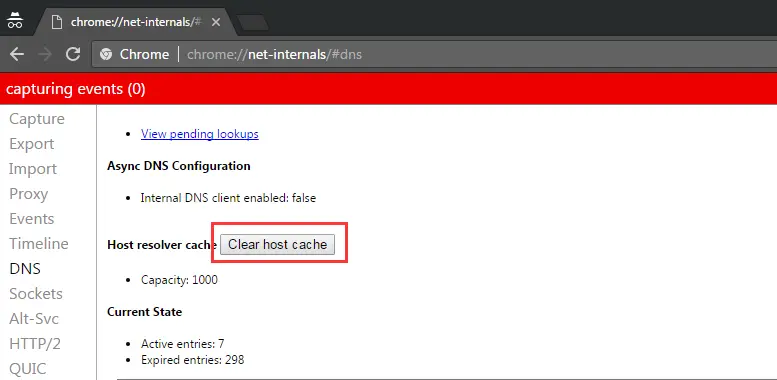
الخطوة 2: اغلقكروم ، إذنإعادة بدء.تحقق الآن من حل المشكلة.
2. تغيير إعدادات خادم DNS
إذا لم يتم تكوين إعدادات خادم DNS بشكل صحيح ، فلن تتمكن من الوصول إلى الإنترنت.لذلك ، يجب علينا تكوينها كقيم مفضلة.هذا أيضًا هو الحل الأكثر جدوى للمشكلة.يرجى اتباع الخطوات أدناه لحل المشكلة:
الخطوة 1:اضغط باستمرار في نفس الوقتلوحة المفاتيح的مفتاح Windows + R.لنطلق "يركض"صندوق المحادثة.ثمفيهاكتبلوحة التحكم،ثماضغط دخول.
الخطوة 2:الآن ، في "لوحة التحكم" ، انتقل إلى "رأي وفقا لل"القسم الفرعي ، ثم حدد "رمز صغير ".
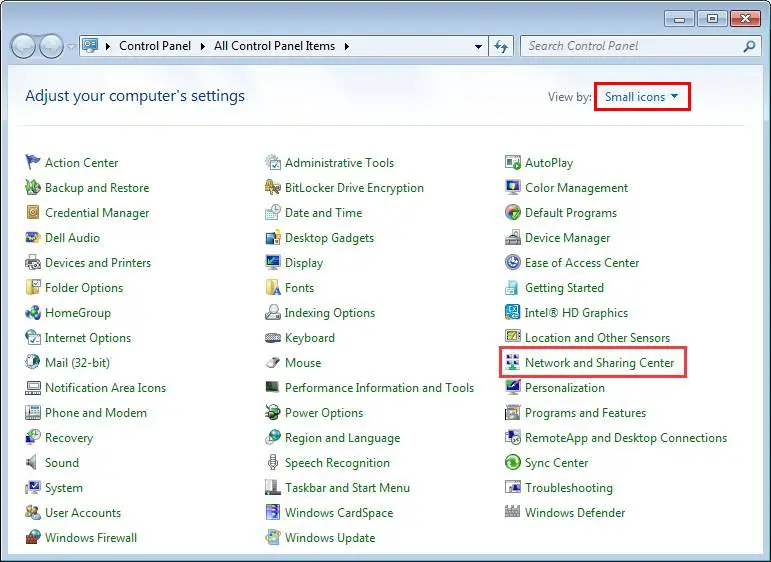
الخطوة 3:بعد ذلك ، انقر فوق "مركز الشبكة والمشاركة".
الخطوة 4:ثم اضغط "إعدادات محول التغيير".الآن فقط، انقر على اليمين该رمز الاتصال(أو اتصال شبكة LAN أو شبكة لاسلكية) ، ثم انقر فوقصفات.
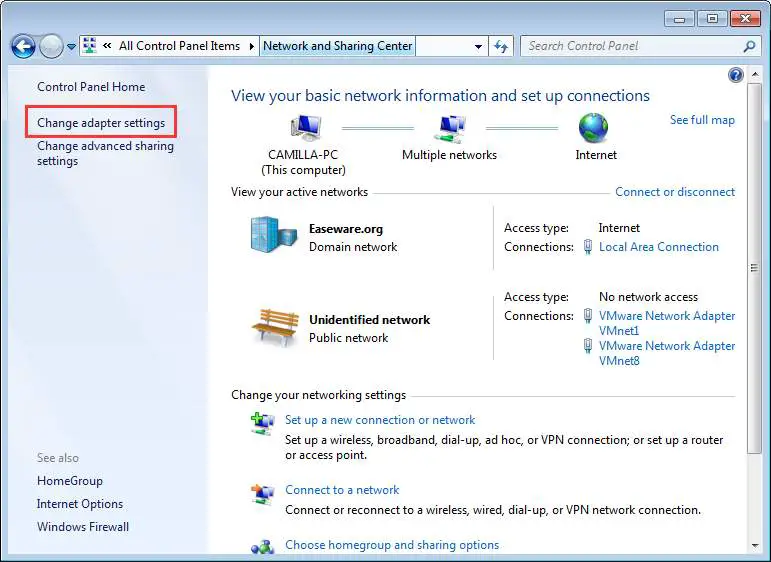
الخطوة 5:انقر فوقالإصدار 4 من بروتوكول الإنترنت (TCP / IPv4)، ثم اضغطصفات.
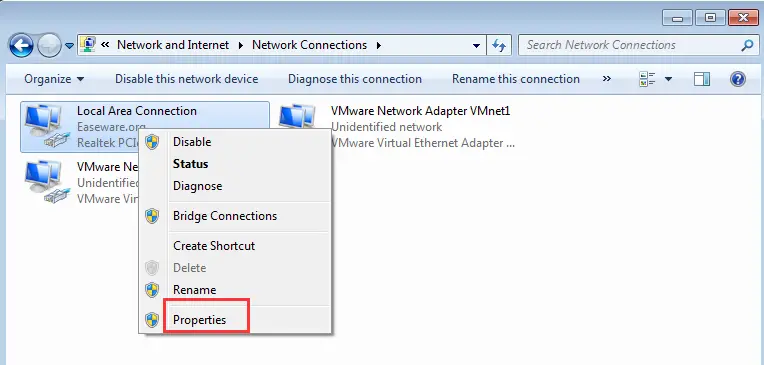
الخطوة 6:التبديل إلى "تقليدي"انقر فوق علامة التبويب ، ثم قم بتنفيذ أي من العمليات التالية وفقًا لما إذا تم تحديد "الحصول على عنوان خادم DNS تلقائيًا".أي واحد:
- 如果لم يتم التحديد بعد "الحصول على عنوان خادم DNS تلقائيًا "، يرجى تحديده والنقر على "تحديد".
- 如果محدد بالفعلالحصول على عنوان خادم DNS تلقائيًا، تم تغيير التحديد إلىاستخدم عنوان خادم DNS التالي ، ثم أدخل عنوان الخادم التالي وانقر فوقتحديد.
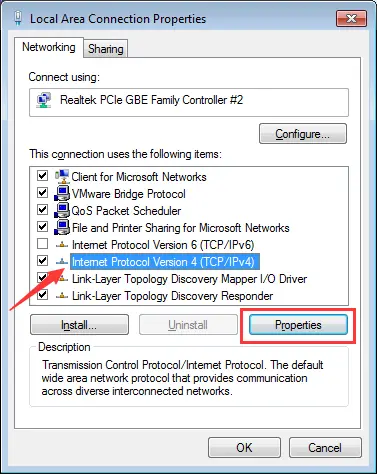
خادم DNS المفضل: 8.8.8.8
خادم DNS الثانوي: 8.8.4.4
قم الآن بتشغيل Chrome ومعرفة ما إذا تم حل المشكلة.
3. امسح المجلد "etc"
هذه هي أسهل طريقة ، ولكن يمكنها أيضًا حل الخطأ "عنوان DNS غير موجود".يمكنك تجربتها.اتبع هذه الخطوات:
الخطوة 1:يفتحمستكشف الملفات ،ثم اذهب الىج: WindowsSystem32driversetc.
الخطوة 2: حذفجميع الملفات المعروضة هنا.
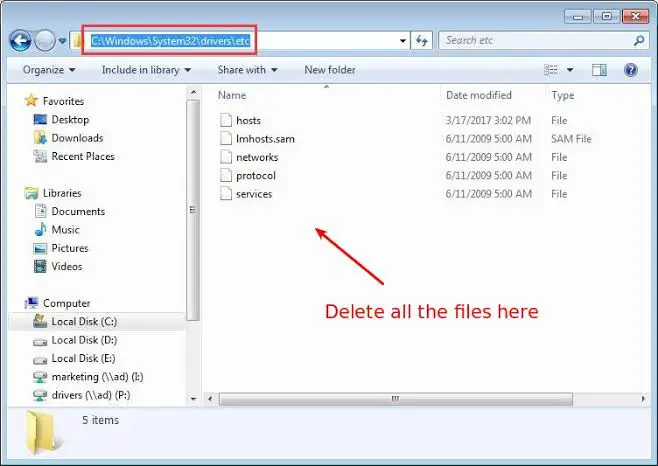
الآن ، تحقق مما إذا كان قد تم حل المشكلة عن طريق تشغيل متصفح Chrome.
4. قم بتحديث برنامج تشغيل محول الشبكة
يمكن أن تتسبب أيضًا برامج تشغيل محول الشبكة القديمة أو المكونة بشكل غير صحيح أو التالفة في حدوث أخطاء "عنوان DNS غير موجود".لإصلاحها ، يجب عليك تحديث برنامج تشغيل محول الشبكة.هناك طريقتان للقيام بذلك يدويًا أو من خلال طرف ثالثبرنامج Driver Updater للتحديث.يرجى اتباع الخطوات أدناه لتحديث برنامج التشغيل يدويًا:
الخطوة 1:按لوحة المفاتيح的ويندوز + X 鍵قم بالوصول إلى قائمة "مستخدم متقدم" وابدأ تشغيل "مدير الجهاز".
الخطوة 2:الآن توسعمحول الشبكة.
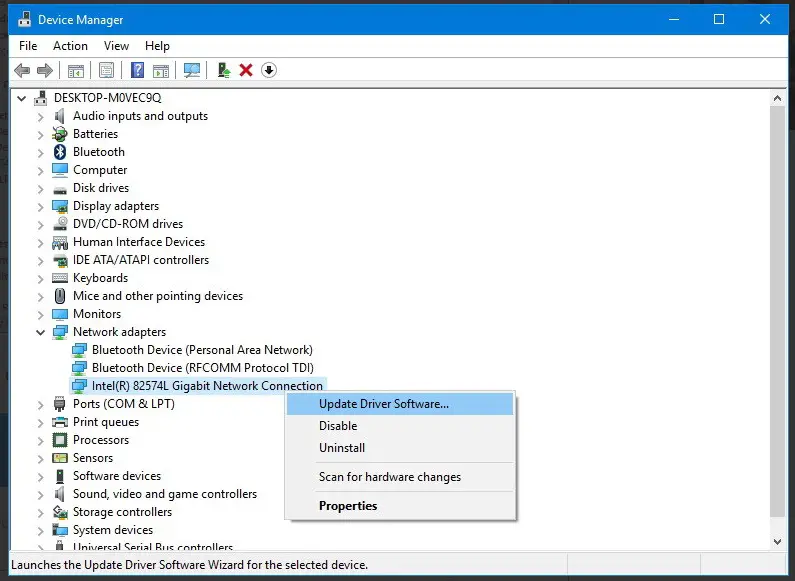
الخطوة 3:حدد اسم المحول ، وانقر بزر الماوس الأيمن فوقه ، ثم انقر فوق "تحديث برنامج التشغيل ".
الخطوة 4:بعد ذلك ، انقر فوقابحث تلقائيًا عن برنامج التشغيل المحدث خيارات.
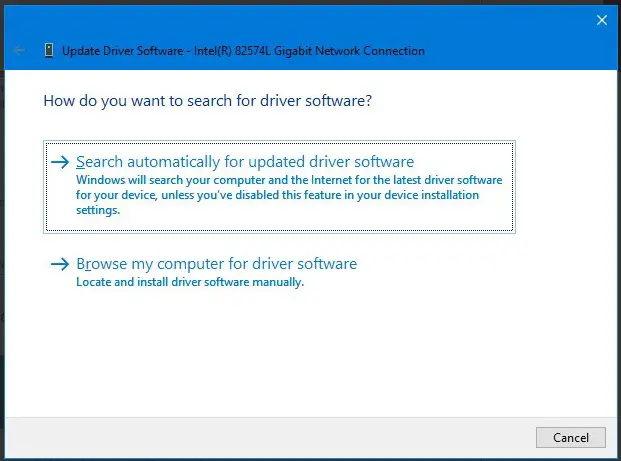
الخطوة 5:بالنسبة الىالعرض على الشاشة的تعليمات العملية، وتحديث السائق.
بعد التحديث الناجح ، يرجى التحقق مما إذا كان قد تم حل مشكلتك.
5. استخدم موجه الأوامر
هذا هو الحل النهائي لهذه المشكلة.يمكنك استخدام موجه الأوامر بمساعدة أوامر معينة لتحديث وتحديث DNS.هذا سوف يحل المشكلة لك.يرجى اتباع الخطوات أدناه لحل مشكلة "عنوان DNS غير موجود":
الخطوة 1:اضغط باستمرار في نفس الوقتلوحة المفاتيح的مفتاح Windows + R.لنطلق "يركض"صندوق المحادثة.ثم فيهاكتبكمدثم في نفس الوقتاضغط على Ctrl + Shift + Enter.سيؤدي هذا إلى تشغيل موجه الأوامر كمسؤول.
ملاحظة:إذا نقرت فقط على إدخال ، فلن يتم تشغيل موجه الأوامر كمسؤول.
الخطوة 2:الآنفي "موجه الأوامر"وسطاكتبالأوامر التالية و在كل命令後按أدخل:
1. ipconfig / flushdns
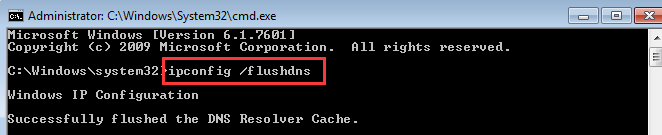
2. ipconfig / تجديد
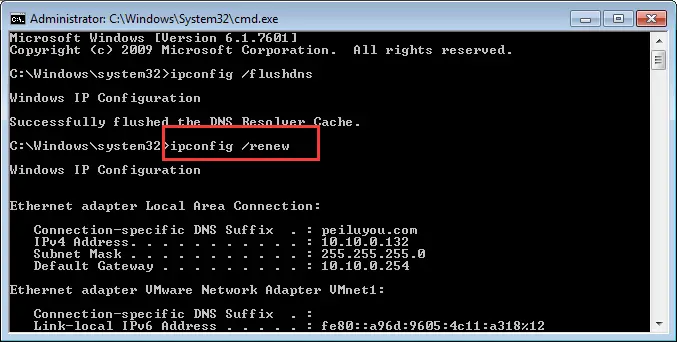
3. ipconfig / registerdns
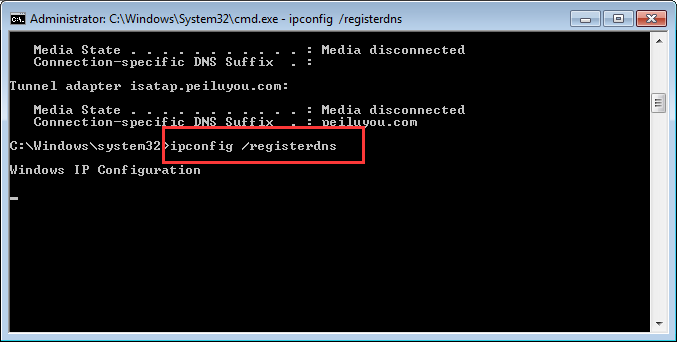
الخطوة 3: إعادة بدءالحاسوب.تحقق الآن مما إذا كانت المشكلة تختفي.
الكلمات الأخيرة
هذه هي أفضل 5 حلول لمشكلة "عنوان DNS غير موجود".آمل ألا تتضايق من هذا بعد الآن.في حالة استمرار الألم ، يمكنك المحاولةVPNأو إعادة تثبيت Chrome أو إعادة تعيين النظام في النهاية.


![كيف ترى إصدار Windows [بسيط جدًا]](https://infoacetech.net/wp-content/uploads/2023/06/Windows%E7%89%88%E6%9C%AC%E6%80%8E%E9%BA%BC%E7%9C%8B-180x100.jpg)


